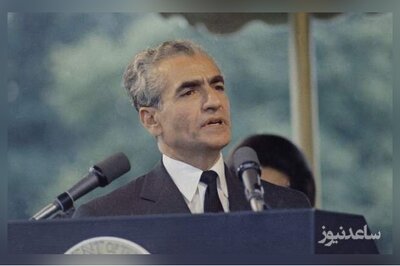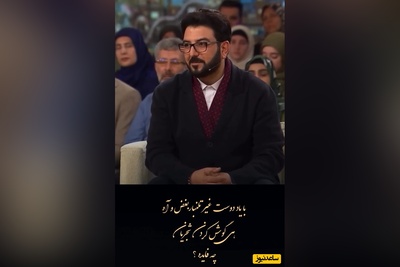باز کردن عکس در فتوشاپ
چگونه یک تصویر را در نرم افزار فتوشاپ باز کنیم؟
برای باز کردن عکس در فتوشاپ چندین روش وجود دارد که ما در پایین تمامی این روش ها را به شما یاد خواهیم داد.
روش اول:
از منوی File > Open را انتخاب می کنیم.
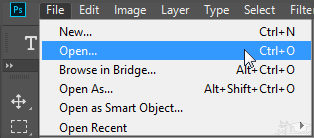
در پنجره باز شده، بعد از انتخاب مسیر فایلی که می خواهید با فتوشاپ باز کنید، آن را انتخاب و دکمه ی Open را فشار دهید یا بر روی عکس دابل کلیک کنید. خواهید دید که عکس با فتوشاپ باز می شود.
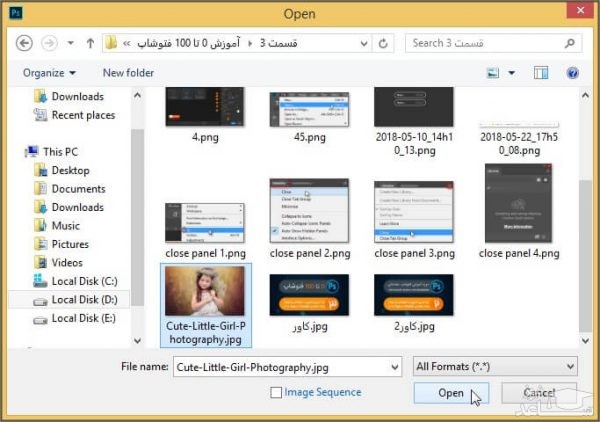
اگر هنوز نرم افزار فتوشاپ را باز نکرده اید، می توانید بر روی عکس مورد نظر راست کلیک کنید و مسیر زیر را دنبال کنید تا مثل قبل تصویرتان با فتوشاپ باز شود.
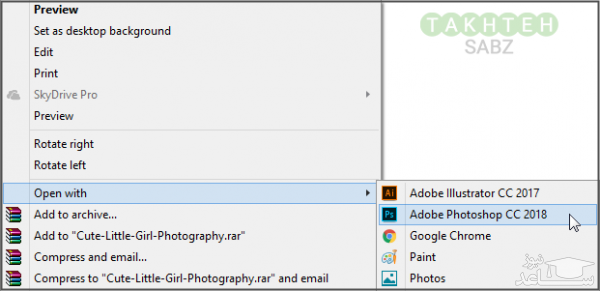
روش دوم باز کردن تصویر در فتوشاپ
روش سوم:
می توانید با کشیدن تصویر و انداختن آن در صفحه ی ابتدایی فتوشاپ، آن را در محیط فتوشاپ باز کنید. یا اگر از قبل عکسی را در فتوشاپ باز کرده اید می توانید با کشیدن و انداختن (drag & drop) تصویر در پنل لایه ها، تصویر را در پنجره ی جدید باز کنید. البته اگر تصویر را بر روی عکسی که از قبل با فتوشاپ باز کرده اید رها کنید، به صورت یه لایه مجزا در همان سند و بر روی تصویر قبلی قرار می گیرد.
ساخت سند جدید در فتوشاپ
چگونه یک سند جدید در فتوشاپ باز کنیم
برای ایجاد یک سند جدید در فتوشاپ کافیست به منوی زیر بروید
File > New
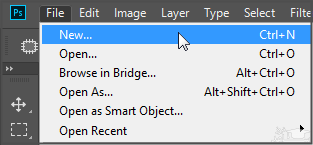
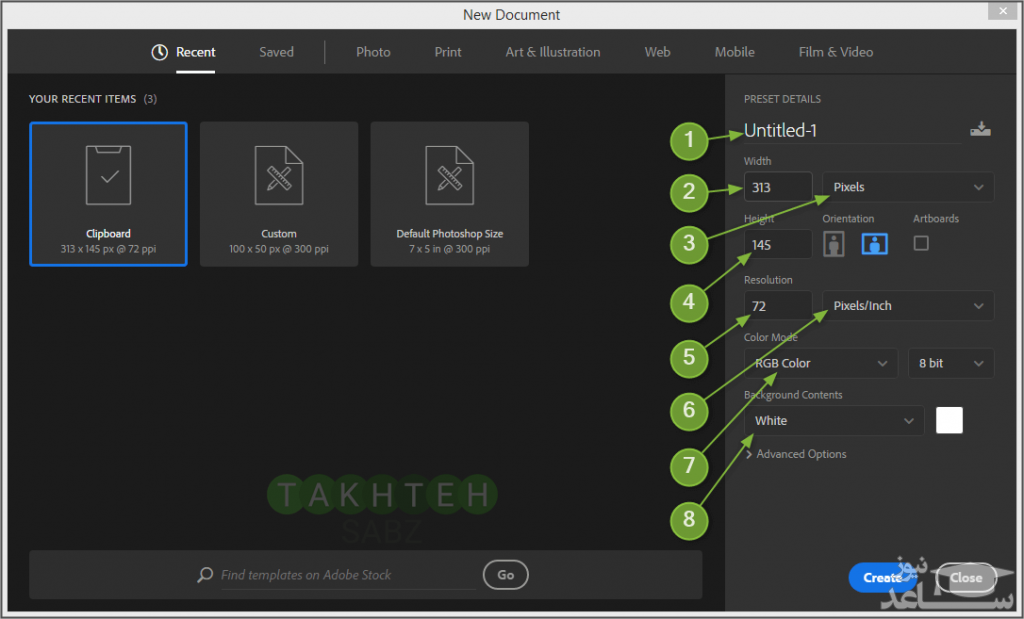
چگونه تنظیمات را برای یک سند جدید ست کنیم؟
در تصویر بالا قسمت هایی که برای ساخت یک سند جدید مهم هستند با شماره مشخص شده اند. در زیر به ترتیب به توضیح هر کدام از آن ها خواهیم پرداخت.
-
تغییر نام سند: این قسمت مربوط به نام سندی هست که قرار است بسازیم. برای تغییر نام آن فقط کافیست بر روی نام قدیمی کلیک کنید و آن را پاک و اسم دلخواه خودتان را جایگزین کنید.
- With مشخص کردن عرض سند: مربوط به عرض سندی است که قرار است بسازیم
- در این قسمت می توانیم مشخص کنیم که عرض و ارتفاع مشخص شده بر حسب پیکسل (Pixels)، اینچ (Inches)، سانتیمتر (Centimeters) و … باشد. که ما در این دوره چون با تصاویر دیجیتال سر و کار داریم از پیکسل استفاده خواهیم کرد.
- height ارتفاع سند: مربوط به ارتفاع سندی است که قرار است بسازیم.
- Resolotion رزولوشن: این قسمت مشخص می کند که در هر اینچ یا سانتیمتر چند پیکسل قرار بگیرد به عبارتی رزولوشن تصویر را مشخص می کند. که هر چه این عدد بزرگتر باشد کیفیت نیز بیشتر خواهد شد. که معمولا بیشتر از 300px توصیه نمی شود.
- این گزینه مشخص می کند که عدد انتخاب شده در شماره پنج بر حسب پیکسل در اینچ باشد (pixels/Inch) یا بر حسب پیکسل در سانتیمتر (Pixels/Centimeter).
- Color Mode مود رنگی: در این قسمت می توانیم مود رنگی را انتخاب کنیم که معروف ترین مود رنگی مود رنگ RGB و CMYK هستند که RGB برای تصاویر دیجیتال و CMYK برای استفاده در صنعت چاپ به کار می روند.
- Background Content تصویر پس زمینه: در این قسمت هم می توانیم پس زمینه ی کارمان را مشخص کنیم. اگر بر روی این قسمت کلیک کنید یک منو برای شما باز می شود که می توانید انتخاب کنید بکگراند شما سیاه باشد یا سفید یا بدون بکگراند (Transparent) یا ….، البته نگران این قسمت نباشید چون بعد از باز کردن سند هم می توانید پس زمینه را تغییر دهید.


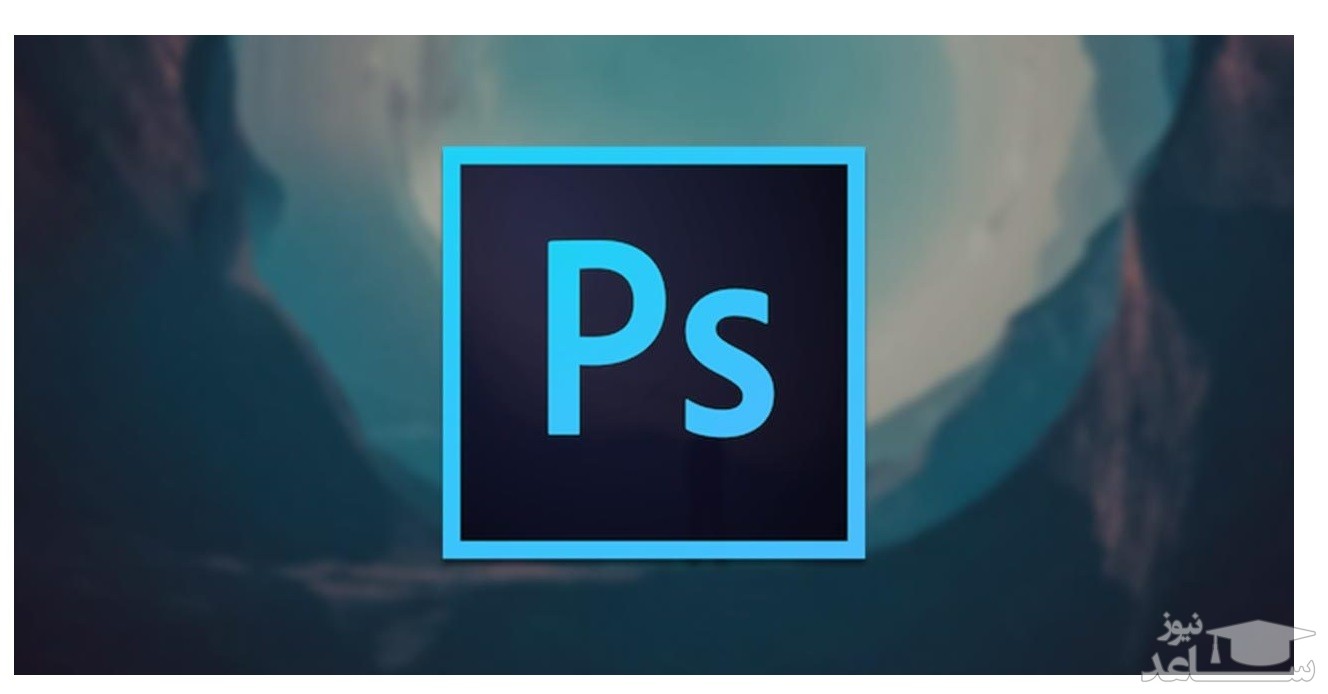
 چگونه کیفیت عکس ها را در فتوشاپ افزایش دهیم؟
چگونه کیفیت عکس ها را در فتوشاپ افزایش دهیم؟